Hvordan få visse kontakter til å ringe på lydløs Android

Hvis du vil få kontakter til å ringe lydløst på Android-en din, er det bare å justere Ikke forstyrr-unntakene for favorittkontakter. Detaljer i artikkelen.
Av alle komplekse apper på iOS er det ingen som mistenker at et enkelt verktøy som Compass ikke vil fungere. Noen brukere rapporterer imidlertid at iPhone Compass ikke fungerer - viser feil veibeskrivelse og feiler. Hvis du er blant dem, sjekk løsningene vi ga nedenfor.
Innholdsfortegnelse:
iPhone-kompasset viser feil veibeskrivelse
Hvis iPhone Compass begynner å vise feil veibeskrivelse, må du sørge for å aktivere posisjonstjenester og sjekke posisjonstjenester tillatelser for Compass. Du kan også prøve å aktivere True North eller installere appen på nytt.
Til slutt, hvis den Apple-leverte appen ikke fungerer, er det mange alternative kompassapper. Få den fra App Store.
1. Start iPhone på nytt og unngå magnetiske enheter i umiddelbar nærhet
Start med en omstart. Deretter åpner du kompasset og kontrollerer at posisjonstjenester er aktivert (Innstillinger > Personvern > Stedstjenester). Hvis det ikke gjør noen endringer i kompassavlesningene, fortsett til neste trinn. Sørg også for at ingen magnetiske enheter er i nærheten av enheten din, da dette kan forstyrre sensorer og forårsake feil avlesninger.
Hvis iPhone Compass fortsatt ikke fungerer, sørg for å sjekke en mengde innstillinger som kan føre til at Compass viser feil retninger.
2. Sjekk alle kompassrelaterte innstillinger
Det er noen få innstillinger å justere og tillatelser du må gi Compass for at det skal fungere. Selvfølgelig er de fleste av disse gode som standard, og du trenger bare å tillate plasseringstilgang, men det er fortsatt verdt å sjekke alt før du går videre til neste trinn.
Først må du sørge for at kompass og kompasskalibrering har tilgang til posisjonstjenester:
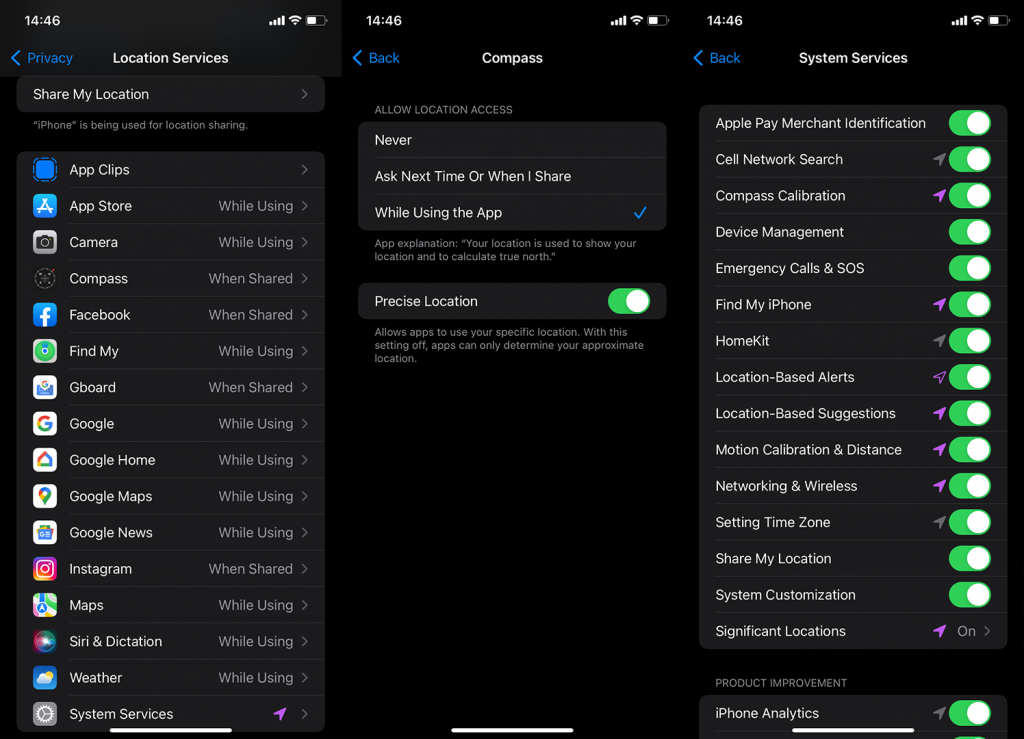
Det neste du bør aktivere er True North-innstillingen i Compass Settings. For dette, åpne Innstillinger > Kompass og aktiver True North.
3. Installer appen på nytt og kalibrer kompasset
Selv om det kommer forhåndsinstallert, kan du avinstallere Compass fra iPhone og installere det på nytt. Etter at du har installert appen på nytt, sørg for å kalibrere den og sjekke om den fungerer.
Slik installerer du Compass på iPhone på nytt og kalibrerer den:
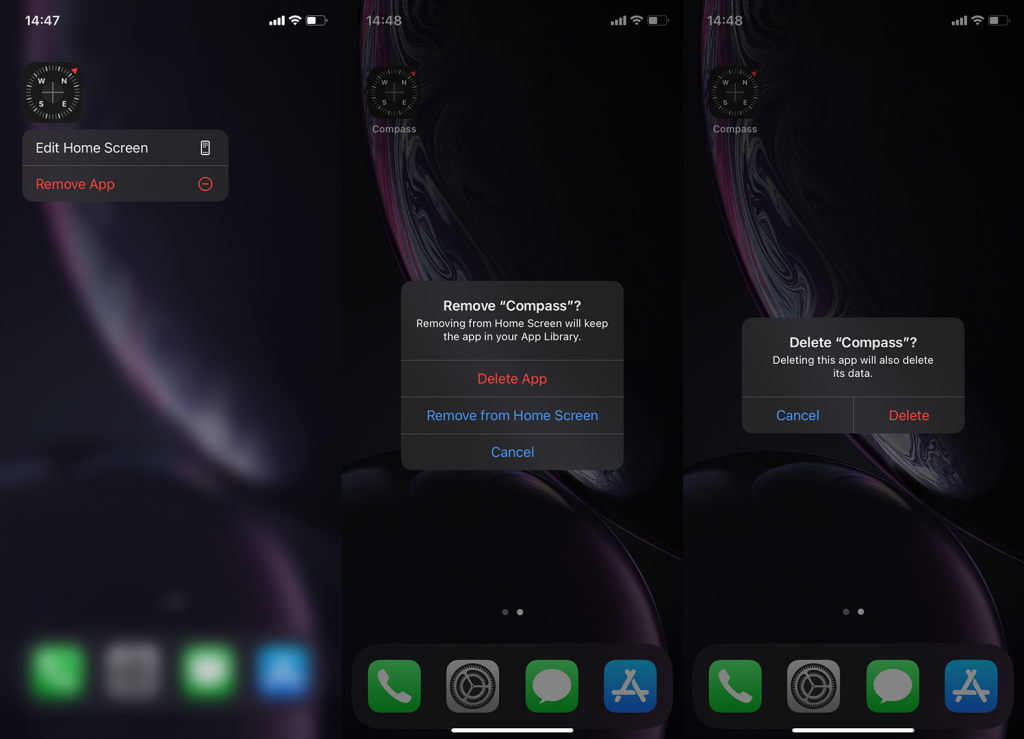
4. Prøv med en tredjepartsapp
Til slutt, hvis den opprinnelige Compass-appen ikke fungerer, kan du prøve å laste ned et alternativ fra App Store. Det er mange alternativer å velge mellom, men sørg bare for å gi plasseringstjenestene tilgang til appen, som forklart ovenfor.
Og med det sagt, kan vi avslutte denne artikkelen. Vi takker for at du leser og oppfordrer deg til å dele tankene dine i kommentarfeltet nedenfor. Vi ser alltid frem til å høre fra deg.
Siden iPhone-kompasset er avhengig av magnetiske sensorer, kan enhver forstyrrelse fra magnetiske felt føre til at kompasset ikke fungerer.
For å fikse dette, unngå potensielle kilder til magnetisk interferens, inkludert metallgjenstander eller andre elektroniske enheter.
Noen ganger er alt du trenger for å fikse at iPhone-kompasset ikke fungerer, å slå av og deretter slå på posisjonstjenestene . Dette lar deg oppdatere iPhone-posisjonen din. Så enkelt kan det være!
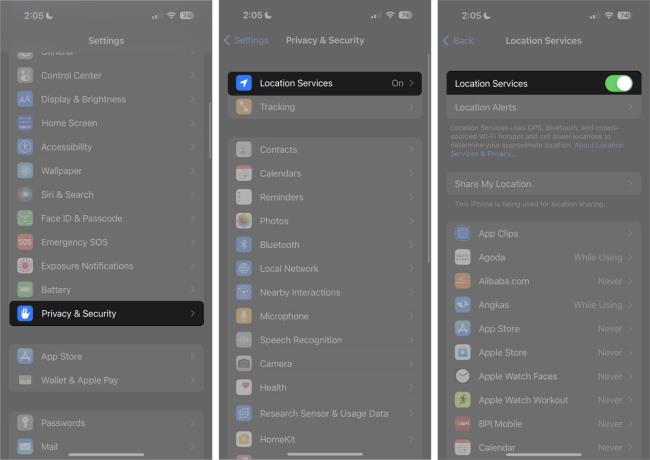
True North er en funksjon på iPhone som lar deg navigere i riktig retning. True North lar iPhone-kompasset ditt alltid peke mot jordens magnetfelt som standard.
Denne funksjonen er imidlertid ikke alltid nødvendig for enhver situasjon, spesielt hvis du befinner deg i områder med høy magnetisk interferens eller i nærheten av elektroniske enheter. Hvis kompasset ditt ikke fungerer i situasjoner som dette, kan det være lurt å deaktivere True North.
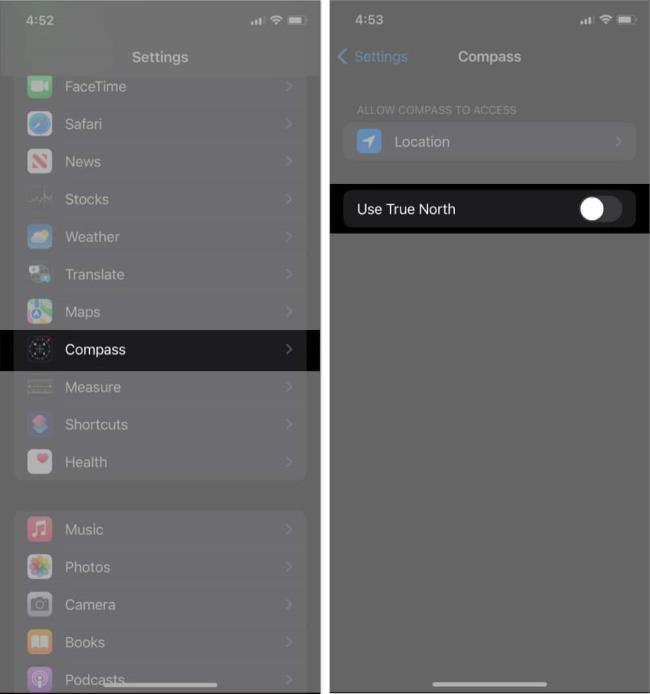
Hvis du vil få kontakter til å ringe lydløst på Android-en din, er det bare å justere Ikke forstyrr-unntakene for favorittkontakter. Detaljer i artikkelen.
Hvis Android-appene dine fortsetter å lukkes uventet, trenger du ikke lete lenger. Her skal vi vise deg hvordan du fikser det i noen få enkle trinn.
Hvis talepostvarsling ikke forsvinner på Android, slett lokale data, avinstaller appoppdateringer eller kontroller varslingsinnstillingene.
Hvis Android-tastaturet ikke vises, sørg for å tilbakestille appen ved å slette lokale data, avinstallere oppdateringene eller deaktivere bevegelser.
Hvis du ikke kan åpne e-postvedlegg på Android, last ned vedlegget og appene som kan åpne det og prøv igjen. Tilbakestill Gmail eller bruk PC.
Hvis du får feilmeldingen Problem med å laste widgeten på Android, anbefaler vi at du fjerner og legger til widgeten igjen, sjekker tillatelser eller tømmer bufferen.
Hvis Google Maps ikke snakker i Android og du ikke hører veibeskrivelser, sørg for å fjerne data fra appen eller installere appen på nytt.
Instruksjoner for å endre hårfarge ved hjelp av PicsArt på telefonen. For å endre hårfarge på bildene dine enkelt og greit, her inviterer vi deg til å følge med.
LDPlayer: Android Emulator for Windows PC & Laptop, LDPlayer er en gratis Android-emulator på datamaskinen. Enten du er PC- eller bærbar bruker, er LDPlayer fortsatt tilgjengelig
Hvis Gmail for Android ikke sender e-post, sjekk mottakernes legitimasjon og serverkonfigurasjon, tøm appbufferen og dataene, eller installer Gmail på nytt.








